Con el software Splashtop, puede usar todas sus aplicaciones, interactuar con archivos, navegar por la web, ver un video o escuchar música desde su computadora distante. Si quieres Desinstalar Splashtop Mac, sigue leyendo. Eliminar los programas de Splashtop Personal implica más que simplemente eliminarlos de su computadora; también implica desinstalarlos por completo. Si solo arrastra y suelta la aplicación en la Papelera, causará problemas que pueden resolverse más allá de sus habilidades y capacidades.
Entonces, es esencial delete an unneeded app from Mac junto con sus archivos basura o archivos relacionados para asegurarse de que se elimine de manera eficiente. En esta página, le mostraremos tres formas diferentes de desinstalar Splashtop de forma total y segura en Mac.
Contenido: Parte 1. Desinstalar Splashtop manualmente en MacParte 2. Desinstalar Splashtop de Mac a través de su desinstaladorParte 3. Desinstalar automáticamente Splashtop en MacParte 4. Conclusión
Parte 1. Desinstalar Splashtop manualmente en Mac
Los cachés y los registros son términos presumiblemente familiares para usted. Son el tipo de archivos de servicio que produce cada software en su Mac. No obstante, es posible que no sepa que arrastrar y soltar un programa en la Papelera no elimina los archivos de servicio de su Mac. Entonces, si desea desinstalar el Splashtop software altogether from your Mac, you should also delete its worthless service files as it can cause issues on your Mac if you fail to remove those.
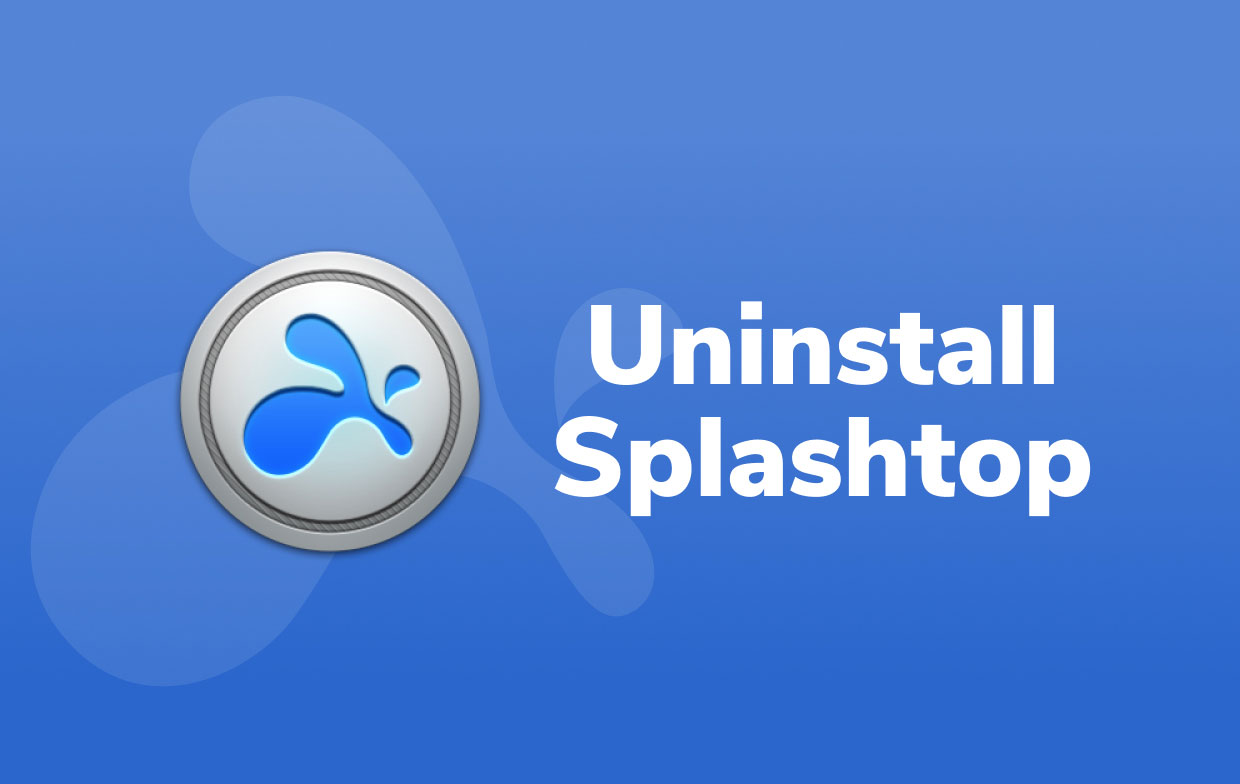
Siga estas instrucciones para desinstalar Splashtop en Mac manualmente:
- Salga de la aplicación Splashtop.
- Visite la página Pagos por adelantado del crédito tributario por hijos en XNUMX Aplicaciones propietarias carpeta y ábrala. Escoger
SplashtopStreamer.appen el menú contextual y seleccione Mover a la papelera. - Para eliminar completamente Splashtop Streamer, ubique los archivos sobrantes en su sistema Mac y elimínelos manualmente. En la mayoría de los casos, los restos del programa se conservan tanto en la carpeta principal de la biblioteca como en la carpeta de la biblioteca del usuario. Abra el Finder en la barra de menú, seleccione Ir, Ir a la carpeta, in the box that displays, input the path
/Library...Los restos de las aplicaciones se pueden encontrar en este directorio. Haga clic en el botón "Ir". Busque en las siguientes subcarpetas archivos relacionados con Splashtop:
/Library/LaunchAgents/Library/LaunchAgents/Users/Shared/SplashtopStreamer
- 4. Para acceder a una carpeta específica en el Finder, repita el procedimiento anterior e ingrese ~ / Library. Su directorio personal se indica con el símbolo de tilde. Esto le da acceso a la carpeta secreta de la Biblioteca, que contiene el resto de los archivos de Splashtop. Compruebe las siguientes subcarpetas para ver los archivos relacionados con Splashtop y elimínelos:
~/Library/Application Support/Splashtop~/Library/Preferences~/Library/Preferences
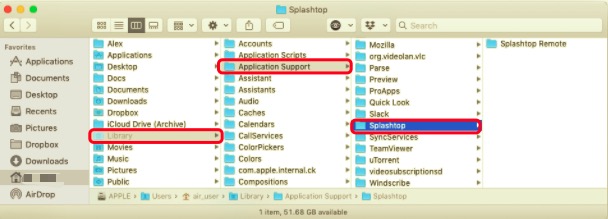
- Then, to completely delete the Splashtop Streamer program from your Mac, empty the Trash bin and restart your Mac.
Parte 2. Desinstalar Splashtop de Mac a través de su desinstalador
Otro método para desinstalar Splashtop en Mac es usar su desinstalador. Como viene con un desinstalador, puede usar el desinstalador nativo de Splashtop Streamer si desea ahorrar tiempo y asegurarse de que se hayan eliminado todos los archivos de Splashtop Streamer.
- Está en el dmg (disco de imagen de instalación) para Splashtop Streamer.
- Simplemente haga doble clic en
Uninstall Splashtop Streamer. appin this dmg file. The program will be fully deleted in less than a minute.
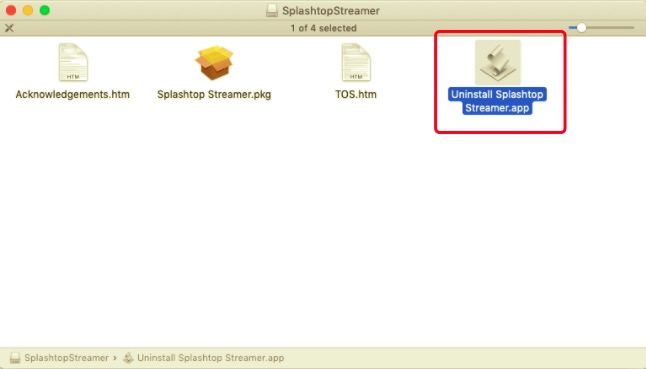
Suppose you are unable to locate or utilize the Splashtop Streamer uninstaller for whatever reason. In that case, the authors also recommend one more method that you can use—a third-party tool such as Desinstalador de PowerMyMac. Sigue leyendo para aprender más.
Parte 3. Desinstalar automáticamente Splashtop en Mac
Ahora es el momento de eliminar el software de forma segura y eficaz. Utilizando una herramienta profesional de desinstalación de Mac es el método más seguro para desinstalar Splashtop Personal en Mac sin tener que buscar por todo el equipo y eliminar por error los archivos de servicio de otras aplicaciones.
PowerMyMacEl desinstalador le ayuda a eliminar más de un programa de su Mac de forma rápida, completa y precisa. La desinstalación también elimina los archivos basura incluidos y no requiere que los encuentre individualmente en diferentes carpetas.
Para ver qué tan efectiva es esta aplicación, complete los siguientes pasos para desinstalar Splashtop en Mac usando el Desinstalador de PowerMyMac:
- Descargue, instale y ejecute la aplicación PowerMyMac. Cuando inicie la aplicación por primera vez, mostrará el estado actual de su sistema.
- Seleccionar desinstalador y entonces Escanear. Espere a que finalice el proceso de escaneo antes de continuar. Solo vuelva a escanear si es absolutamente necesario.
- Cuando se hayan escaneado todas las aplicaciones, aparecerá una lista de ellas en el lado izquierdo de la pantalla. Elija la aplicación Splashtop o cualquier otro software no deseado de la lista. También puede escribir el nombre del software en el cuadro de búsqueda para encontrarlo. A la derecha, se mostrarán los archivos y carpetas relacionados con Splashtop.
- Después de eso, elija todos los archivos asociados de la aplicación. Vuelva a verificar los archivos que seleccionó, luego haga clic en el Energia para completar la operación.
- Aparecerá el mensaje "Limpieza completada", indicando que el proceso de desinstalación ha finalizado.

Parte 4. Conclusión
Este artículo explica cómo desinstalar Splashtop en Mac de forma rápida y adecuada (tanto manual como automáticamente), y ambas técnicas funcionan para la mayoría de los programas en su Mac. Si tiene problemas para eliminar un programa o software no deseado, no dude en utilizar la herramienta automatizada para solucionar sus problemas. El enfoque tradicional requiere más tiempo y esfuerzo para lograr una desinstalación completa y segura.
PowerMyMac ofrece una interfaz sencilla y fácil de usar, por lo que incluso los usuarios sin experiencia pueden eliminar sin esfuerzo cualquier programa no deseado. Es capaz de encontrar rápidamente todos los componentes conectados de Splashtop y eliminarlos de forma segura con solo unos pocos clics.
Con la aplicación PowerMyMac, no es necesario que inspeccione la biblioteca ni elimine ninguno de sus archivos adicionales manualmente. Todo lo que tiene que hacer es escanear, elegir y eliminar. Le invitamos a descargar PowerMyMac y disfruta de la fantástica experiencia de usuario ahora mismo.



